
כברירת מחדל, ב- Windows 10, אין דרך רשמית להתקין גאדג'טים, תכונה זו הוסרה מהמערכת והיא מניחה כי במקום זאת תוכלו להשתמש אריחים חדשים של יישומים שיכולים גם להציג את המידע הדרוש. עם זאת, ניתן להוריד תוכנית חינם של צד שלישי שיחזיר את הפונקציונליות הרגילה של גאדג'טים הממוקמים בשולחן העבודה - שתי תוכניות כאלה יידונו להלן.
גאדג 'טים של Windows Desktop (גאדג'טים Revive)
הגאדג'טים החינומים חידשו את התוכנית מחזירה גאדג'טים ב- Windows 10 בטופס זה שבו הם היו ב- Windows 7 - אותו קבוצה, ברוסית, באותה ממשק שהיה בעבר.
לאחר התקנת התוכנית, תוכל ללחוץ בתפריט ההקשר של שולחן העבודה (דרך קליק ימני של העכבר) הפריט "גאדג'טים", לאחר מכן יש צורך לבחור אילו ברצונך למקם על שולחן העבודה.
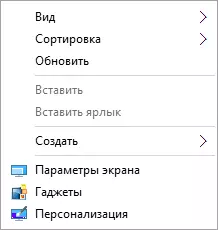
כל הגאדג'טים הסטנדרטיים זמינים: מזג אוויר, שעון, לוח שנה וגאדג'טים מקוריים אחרים של מיקרוסופט, עם כל עורות (נושאים בעיצוב) ופונקציות תצורה.
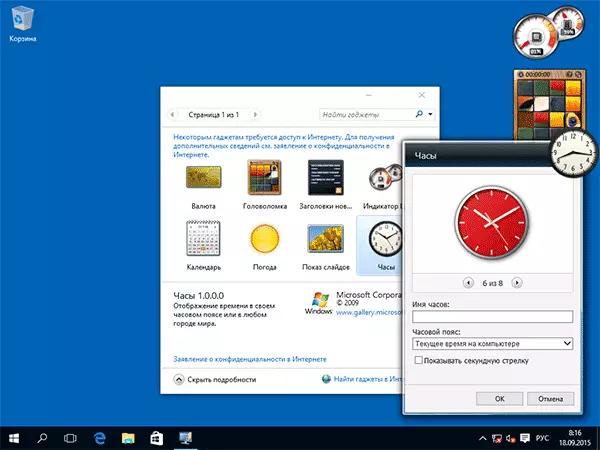
בנוסף, התוכנית תחזיר את תכונות ניהול הגאדג'ט לקטע ההתאמה האישית של לוח הבקרה ותפריט ההקשר של פריט שולחן העבודה.
ניתן להוריד את הגאדג'טים החינמיים של התוכנית מחדש על הדף הרשמי http://gadgetscvive.com/download-ideBar/
8gadgetpack
8Gadgetpack - עוד תוכנית חינם עבור התקנת גאדג'טים לשולחן העבודה של Windows 10, בעוד קצת יותר פונקציונלי מאשר הקודם (אבל לא לגמרי ברוסית). לאחר התקנתו, אתה בדיוק כמו במקרה הקודם יכול ללכת לבחירה ולהוסיף גאדג 'טים דרך תפריט ההקשר של שולחן העבודה.
ההבדל הראשון הוא מבחר הרבה יותר רחב של גאדג 'טים: בנוסף לתקן, ישנם נוספים עבור כל הזדמנויות - רשימות של תהליכים ריצה, צגים מערכת מתקדמים, יחידות ממיר, רק גאדג' טים מזג האוויר כמה חתיכות.
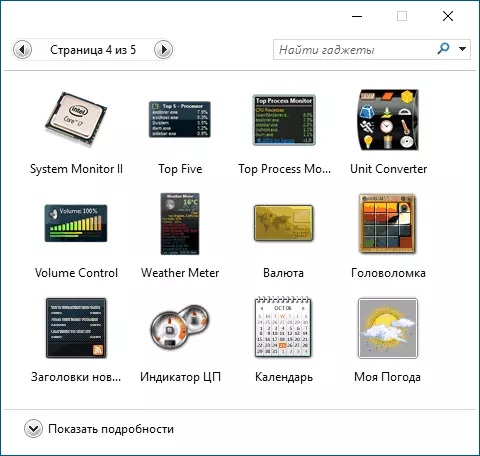
השני הוא הזמינות של הגדרות שימושיות, אשר ניתן לקרוא, פועל 8gadgetpack מהתפריט "כל היישומים". למרות העובדה כי ההגדרות באנגלית, הכל ברור למדי:
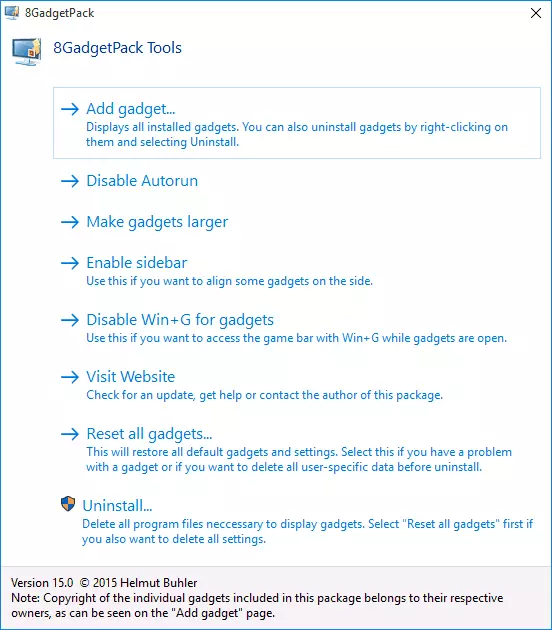
- הוסף גאדג'ט - הוספה והסרה מותקנת גאדג'טים.
- השבת את autorun - השבתת autoloading של גאדג 'טים בעת הפעלת Windows
- הפוך גאדג 'טים גדול יותר - עושה גאדג'טים יותר בגודל (עבור צגים ברזולוציה גבוהה, שם הם עשויים להיראות קטן).
- השבת Win + G עבור גאדג 'טים - מאז ב- Windows 10, שילוב מפתח + G פותח את לוח הזנת המסך, תוכנית זו מייראת שילוב זה וכוללת את התצוגה של גאדג'טים על זה. פריט זה משמש כדי להחזיר את הגדרות ברירת המחדל.
הורד את Windows 10 גאדג'טים באפשרות זו, אתה יכול מתוך האתר הרשמי http://8gadgetpack.net/
כיצד להוריד את Windows 10 גאדג'טים בחבילת MFI10
מאפיינים מתגעגרים Installer 10 (MFI10) - חבילה של רכיבים עבור Windows 10 הנוכחי בגירסאות קודמות של המערכת, אך נעלמו ב 10-Ke, ביניהם גאדג 'טים של שולחן העבודה, בעוד, כנדרש על ידי המשתמש שלנו, ברוסית ( למרות ממשק מתקין שפה אנגלית).
MFI10 הוא תמונת דיסק ISO, יותר Gigabyte, להורדה בחינם מהאתר הרשמי (עדכון: MFI נעלם מאתרים אלה, אני לא יודע היכן לחפש עכשיו) mfi.webs.com או mfi-project.weebly.com ( יש גם יש גרסאות עבור גירסאות קודמות של Windows). אני מציין כי מסנן SmartScreen בדפדפן EDGE חוסם את ההורדה של קובץ זה, אך לא יכולתי לזהות כל חשוד בעבודתו (עדיין היזהר, במקרה זה, אני לא יכול להבטיח ניקיון).

לאחר טעינת התמונה, הר אותו במערכת (ב- Windows 10 הוא עשוי פשוט לחץ פעמיים על קובץ ISO) ולהפעיל את MFI10 הממוקם בתיקיית השורש של הדיסק. ראשית, הסכם הרישיון יתחיל, ולאחר לחיצה על הלחצן "אישור", התפריט עם מבחר רכיבים להתקנה. במסך הראשון שבו תראה את הפריט "גאדג'טים", שיידרש להתקין את הגאדג'טים של Windows 10.
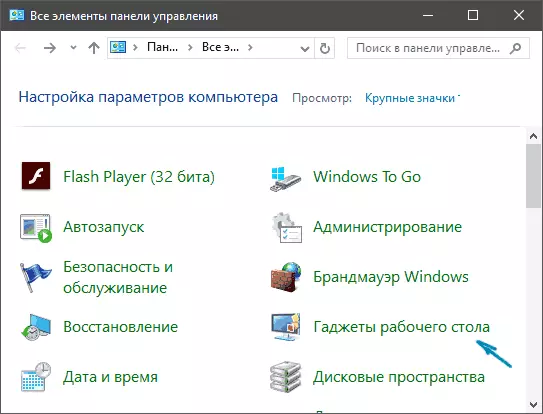
הגדרת ברירת המחדל נמצאת ברוסית, ולאחר השלמתו בלוח הבקרה, תוכלו למצוא את פריט הגאדג'טים לשולחן העבודה (פריט זה הופיע רק לאחר הזנת "גאדג'טים" בחלון חיפוש תיבת החיפוש, I.E לא מיד) אשר, כמו גם קבוצה של גאדג 'טים זמינים אינו שונה ממה שהיה בעבר.
גאדג 'טים עבור Windows 10 - וידאו
הסרטון למטה מראה היכן בדיוק לקחת גאדג'טים וכיצד להתקין אותם ב- Windows 10 עבור שלוש האפשרויות המתוארות לעיל.כל שלושת התוכניות הנסקרות גם מאפשרות לך להוריד ולהתקין גאדג'טים של צד שלישי על שולחן העבודה של Windows 10, לעומת זאת, היזמים מציינים כי סכום קטן מהם מסיבה כלשהי לא עובד. עם זאת, עבור רוב המשתמשים, אני חושב שיהיה להגדיר זמין מספיק.
מידע נוסף
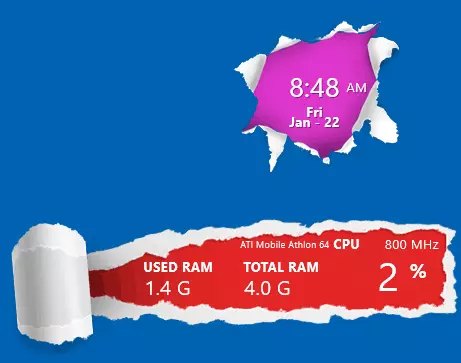
אם אתה רוצה לנסות משהו יותר מעניין עם היכולת להוריד אלפי יישומונים שולחן העבודה בעיצוב שונים (לדוגמה לעיל) ומפנה לחלוטין את ממשק המערכת, לנסות rainmeter.
